win10出现内存不足的解决方法
来源:windows 网络用户发布,如有版权联系网管删除 2018-09-18
win10系统不但拥有全新的操作风格,而且系统的性能相对来说是最为优秀的,不过在许多用户安装win10系统后,遇到win10系统提示内存不足的问题,其实win10系统的所需硬件配置是和win7相同的,所以如果win7系统下没有出现内存问题的话,在win10系统中也不会出现,如果win10中出现内存不足的问题,那么就有可能是系统设置或硬件配置出现了问题,通常情况下如果你的显卡是独立显卡,那么小编建议更换一个好点的显卡来沐足日常需求,当然,如果是集成显卡的话,我们可通过bios主板设置来增加显示器缓存大小,那么如果设置显示器缓存大小呢?下面看小编为大家带来的详细操作方法,希望对您有所帮助。

BIOS中集显显存的设置方法 开机的时候按DEL进入BIOS,集显调节位置在 Chipset - North Bridge子项里面。

IGD Memory项就是设置显存大小的。
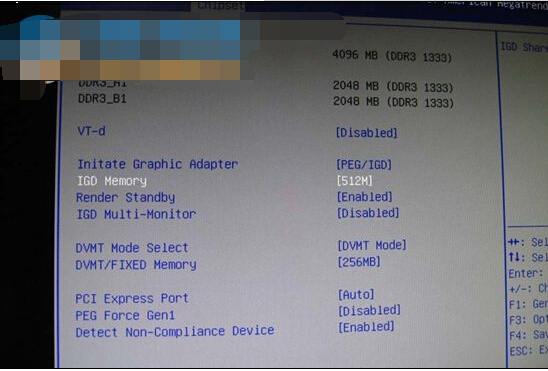
根据自己的需要,调整显存大小就可以了。
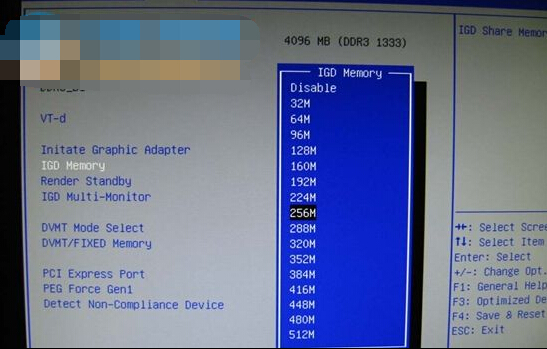
保存退出后正常进入系统,会发现后边的可用容量已经改变。
通过上述方法不难看出,我们是利用修改主板中的设置,来增加显示器缓存大小
查看评论 回复
